Poté, co jsem aktualizoval svůj iPhone 6S na iOS 10, připadalo mi, jako by to bylo poprvé v prvních hodinách a ne dobrou cestou. Můj iPhone byl teplejší než kdykoli předtím, zatímco výkon zpomalil na procházení. Situace se zlepšila do konce zahajovacího dne iOS 10; můj iPhone 6S opět pracoval při normální teplotě a obvyklém tempu.
Věřím, že počáteční zahřátí a zpomalení byly způsobeny z velké části aplikací Photos, která indexovala mou velkou fotografickou knihovnu v pozadí, zatímco jsem se pokoušel o použití iOS 10. Po dokončení této úlohy se iPhone 6S cítil zhruba stejně, jako to udělal na iOS 9, ale cítím, že se baterie rychleji vypouští a stále vidím příležitostné vysávání s načtením aplikací.
Pokud se vaše zařízení s operačním systémem iOS zdá být pomalé, můžete udělat pár kroků, které vám pomohou trochu zlepšit výkon.
1. Vymažte nějaký prostor
Pokud je pevný disk vašeho zařízení blízko kapacity, snížení množství uložených dat může mít za následek zvýšení rychlosti. Chcete-li zjistit, kolik volného místa máte, přejděte do části Nastavení> Obecné> Použití ukládání a použití iCloud a v sekci Úložiště vyberte položku Správa úložiště (na rozdíl od iCloud). Uvidíte, kolik dostupného a použitého místa máte nad seznamem vašich aplikací a jakým množstvím místa zaujímáte. Odstraňte všechny aplikace, které již nepoužíváte, a poté projděte fotografiemi a videi a odstraňte nebo smažte do počítače nebo do cloudu jakékoli nevýhody.
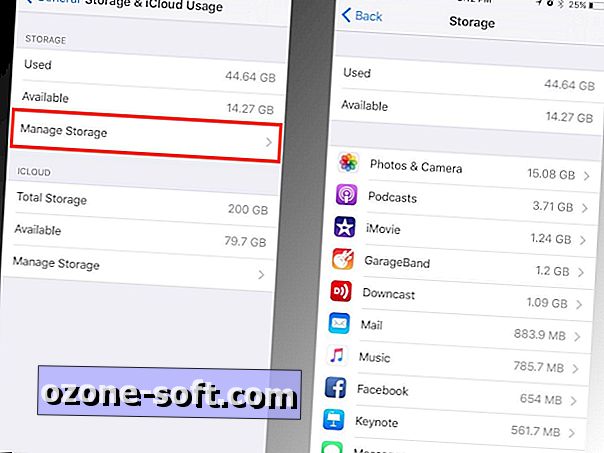
", " modalTemplate ":" {{content}} ", " setContentOnInit ": false} '>
2. Zabij automatické stahování
Stejně jako u předchozích iterací iOS 10 spouští procesy na pozadí, aby byl váš život jednodušší. Aplikace se například aktualizují na pozadí, což vám ušetří z toho, že budete muset hledat neustále se zvyšující číslo v upozornění na odznak v ikoně App Store.
Aktualizace aplikací na pozadí je však proces, který zabírá CPU vašeho zařízení (nemluvě o baterii). Tuto funkci můžete zakázat a ručně aktualizovat aplikace prostřednictvím aplikace App Store.
Chcete-li tak učinit, přejděte do části Nastavení> iTunes a App Store a klepněte na prepínač přepnutí a vypněte Aktualizace v sekci Automatické stahování. (Další tři možnosti zde - Hudba, Aplikace a Knihy a Audioknihy - slouží ke sdílení stahování mezi zařízeními se systémem iOS. Pokud jsou povoleny, všechny nové nákupy uskutečněné v obchodu iTunes Store, App Store nebo iBooks Store se automaticky synchronizují mezi vašimi zařízeními .)
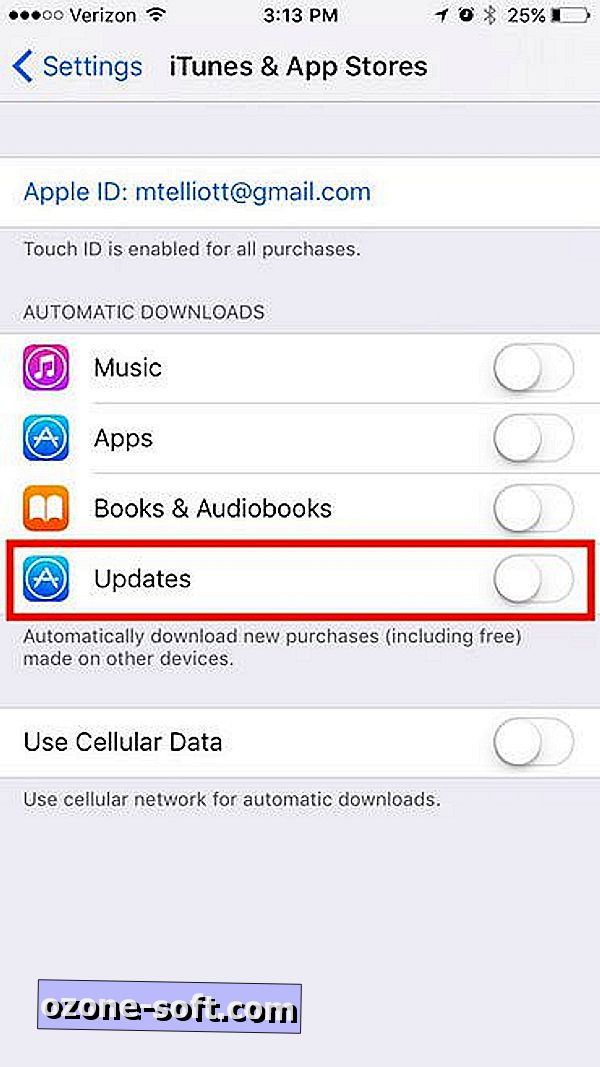
", " modalTemplate ":" {{content}} ", " setContentOnInit ": false} '>
3. Zabij aktualizaci aplikace na pozadí
Kromě aktualizace, když jste jinak obsazeni, aplikace také obnovují svůj obsah na pozadí. Například váš informační kanál Facebooku nebo Twitteru se aktualizuje, aniž byste ručně aktualizovali při spuštění aplikace. Užitečné, jistě, ale zabírá CPU cykly. Chcete-li jej vypnout, přejděte do části Nastavení> Obecné> Aktualizace aplikace na pozadí a klepnutím na přepínač vypnutí.
Můžete také nechat v horní části možnost Aktualizace aplikací na pozadí a spustit metodu obnovení aplikace a la carte na pozadí, čímž provedete výběr aplikace podle aplikace níže.
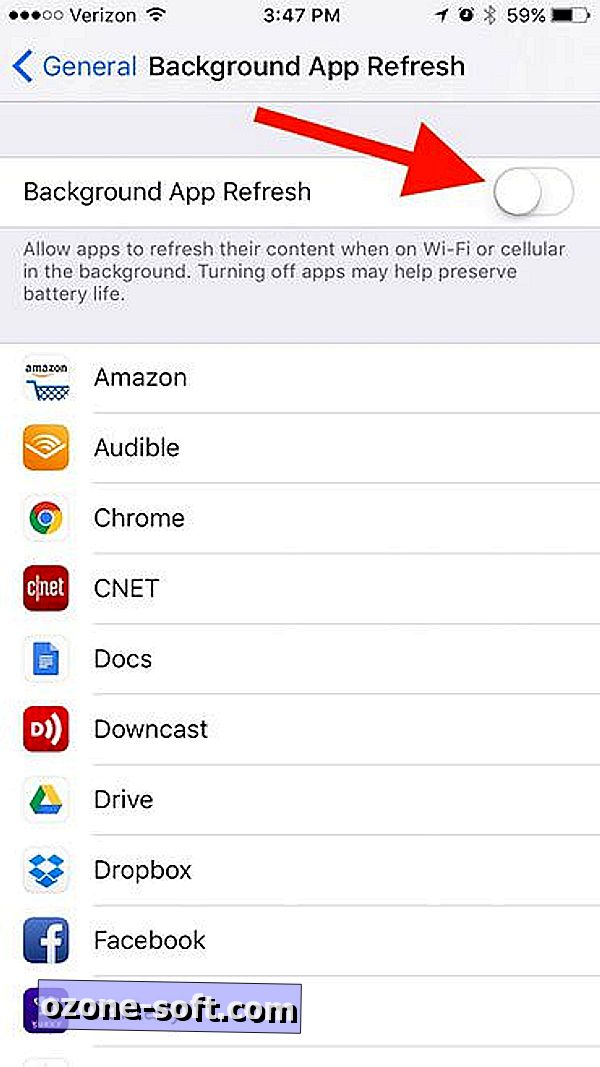
", " modalTemplate ":" {{content}} ", " setContentOnInit ": false} '>
4. Zmenšete efekty průhlednosti a pohybu
Společnost Apple používá řadu efektů, díky nimž iOS získá pocit hloubky při naklápění telefonu nebo při otevírání a zavírání aplikací. Tyto efekty pohybu obecně vylepšují vaše zkušenosti, ale ne, jestliže vedou k roztrženým animacím. Chcete-li funkci deaktivovat, přejděte do části Nastavení> Obecné> Dostupnost a klepnutím na přepínač přepněte do polohy Zmenšit pohyb .
Poté přejděte zpět na obrazovku usnadnění, klepnutím na řádek Reduce Motion nazvaný Zvětšit kontrast a klepnutím na přepínač přepněte na položku Zmenšit průhlednost . Toto nastavení snižuje efekty průhlednosti a rozmazání, zdánlivě zvyšuje čitelnost, ale může také posloužit k urychlení výkonu, protože je pro zpracování procesoru vašeho zařízení menší grafická úloha.
Mějte na paměti, že snížení těchto efektů může zničit některé zábavné efekty, které byste jinak mohli mít. Nastavení snížení pohybu například znamená, že v nové aplikaci Zprávy nejsou vysílány ani přijímány bublinové efekty.
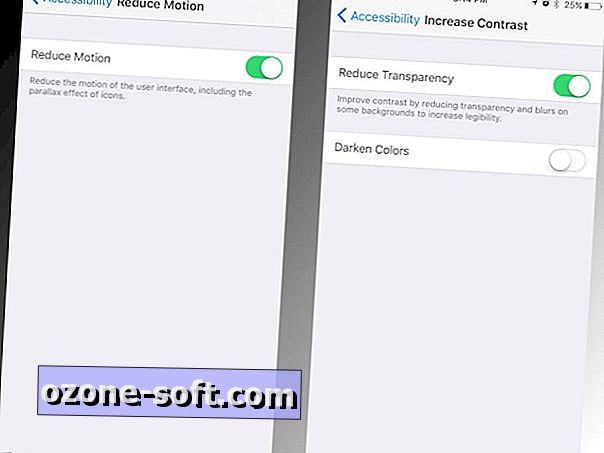
", " modalTemplate ":" {{content}} ", " setContentOnInit ": false} '>
5. Zkontrolujte, které aplikace kontrolují vaši polohu
Umístění služby ovlivňuje životnost baterie více než výkon, ale pokud vaše zařízení iOS vypouští baterii rychlejším klipem se systémem iOS 10, je čas snížit počet aplikací pomocí GPS zařízení, abyste požádali o vaši polohu. Přejděte do části Nastavení> Ochrana osobních údajů> Služby určování polohy . Pravděpodobně nechcete úplně zakázat služby určování polohy, pokud chcete používat Mapy a další aplikace závislé na GPS. pod jadernou volbou můžete zakázat služby určování polohy pro jednotlivé aplikace. Některé aplikace, jako je Google a některé aplikace počasí, požadují, aby vždy umožňoval přístup k síti, ale můžete je omezit, aby měli přístup pouze k vaší poloze během používání aplikace.
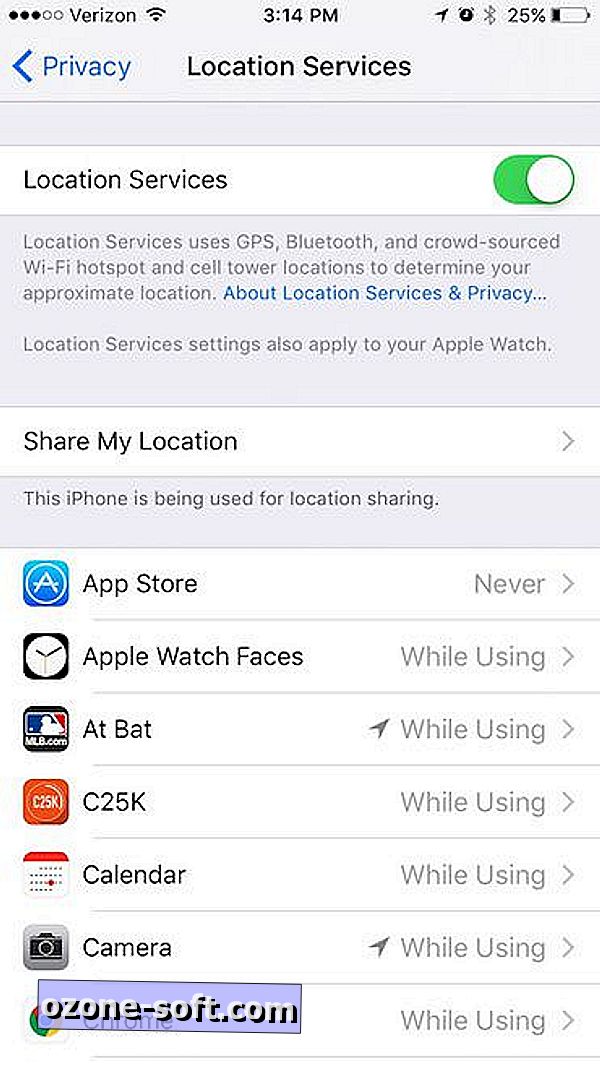
", " modalTemplate ":" {{content}} ", " setContentOnInit ": false} '>
6. Restartujte počítač
Pokud se vše ostatní nezdaří, můžete vždy zkusit restartovat zařízení. Pokud je vaše zařízení iOS neustále několik dní nebo týdnů, přidejte ho a vypněte a znovu zapněte. Někdy jednoduché restartování umožní, aby znovu získal krok.
Další informace naleznete v našem úplném návodu k iOS 10.








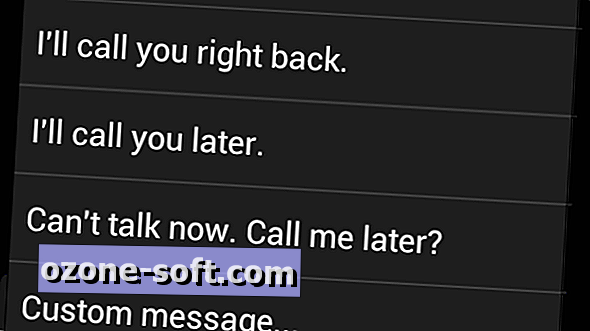




Zanechte Svůj Komentář